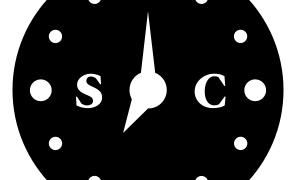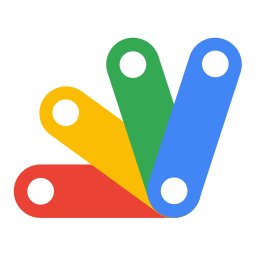 ALL
ALL GAS 구글 스크립트 if 조건문 사용 방법
Google Apps Script조건문 사용 방법을 알아보겠습니다.조건문이란작성한 해당 조건과 일치하는 경우에는 조건문 안에 작성한 처리를 실행하는 기능입니다.프로그램 언어의 대표적인 조건문으로 if 문이 있습니다.구글 스크립트에서도 if 문을 사용해 조건문을 만들 수 있습니다.if 문if(조건식){ // 조건식결과가true일 경우 처리}조건식에는 비교 연산자를 같이 사용해 식을 만들 수 있습니다.비교연산자의미===같다!==같지 않다<작다<=작거나 같다>=크거나 같다>크다예를 들어10 <= 20은 10이 20보다 작기 때문에true...